
نقل المقاطع في Clips
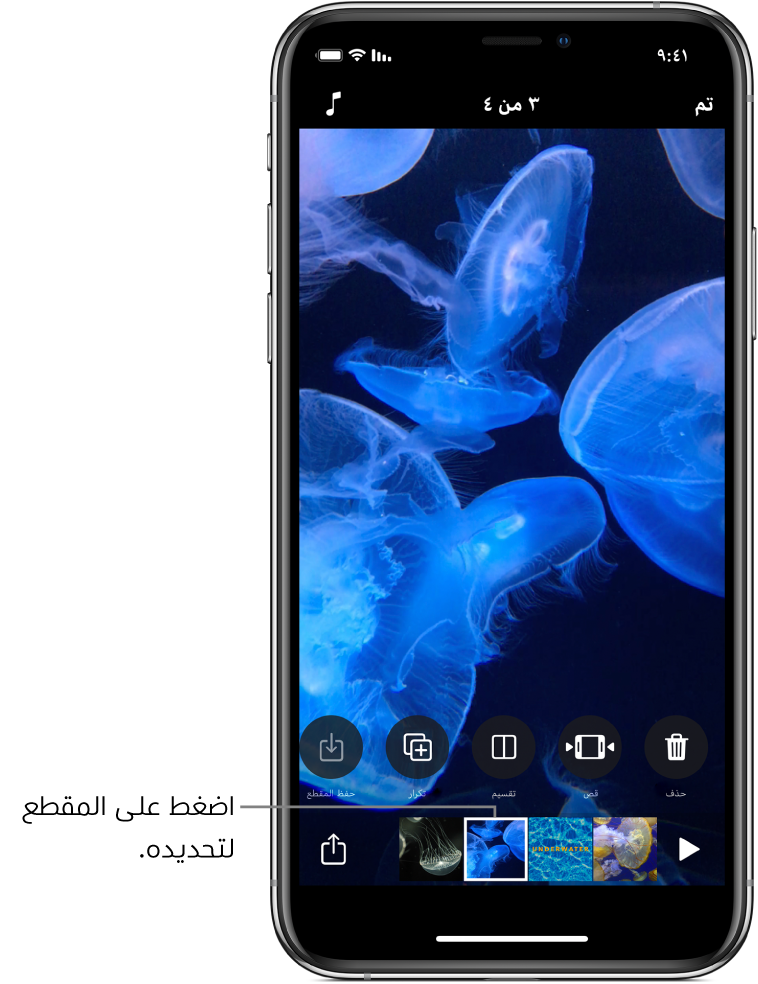
يمكنك تنقيح الفيديو عن طريق تحريك المقاطع بترتيب مختلف. يمكنك أيضًا تكرار المقاطع حتى تتمكن من استخدامها في مكان آخر في الفيديو.
بعد تحديد المقطع في الفيديو، حرِّك لليمين واليسار لعرض الأدوات التي يمكنك استخدامها في تحرير المقطع.
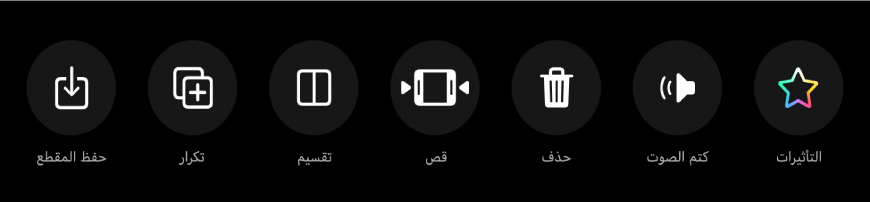
إعادة ترتيب المقاطع
أثناء فتح الفيديو في تطبيق Clips
 ، المس أي مقطع مطولاً حتى يطفو.
، المس أي مقطع مطولاً حتى يطفو.اسحبه إلى اليمين أو اليسار.
تكرار مقطع
أثناء فتح الفيديو في تطبيق Clips
 ، اضغط على المقطع.
، اضغط على المقطع.اضغط على تكرار
 .
.يظهر المقطع المكرر بعد المقطع الأصلي، متضمنًا أي فلاتر أو رسومات أضيفت إلى المقطع الأصلي.
انظر أيضًاإنشاء فيديو في Clips